Com o aumento do tablet, surgiu um tipo especial de aplicação de tomada de notas que emula o lápis e o papel. Quando o iPad foi anunciado pela primeira vez, a sua forma de caderno de notas (e nome) parecia tornar este tipo de uso inevitável, mas só nos últimos anos, com o lançamento do Lápis de Maçã, se permitiu que a caligrafia na plataforma brilhasse.
Uma boa aplicação para a caligrafia tem um lugar completamente diferente no ecossistema iOS em comparação com uma aplicação tradicional de tomada de notas (como a Bear, a nossa aplicação favorita nessa categoria). Sendo a caligrafia o foco em vez da entrada de texto baseada no teclado, os desenhos e rabiscos podem tomar forma, as margens podem ser utilizadas, e as ferramentas como um todo são completamente diferentes. Estas aplicações podem ser especialmente úteis para certos casos de utilização, tais como estudantes que tomam notas de aulas, aqueles que se comprometem a manter um diário, e qualquer pessoa que aprecie a arte de colocar a caneta no papel.
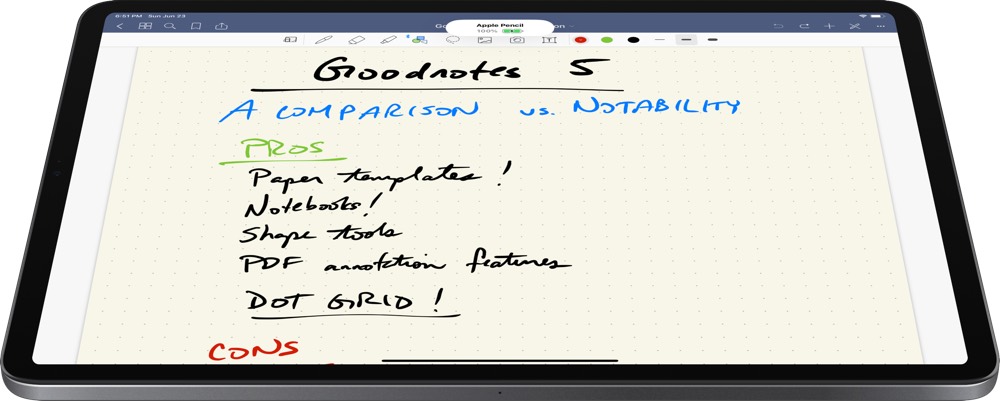
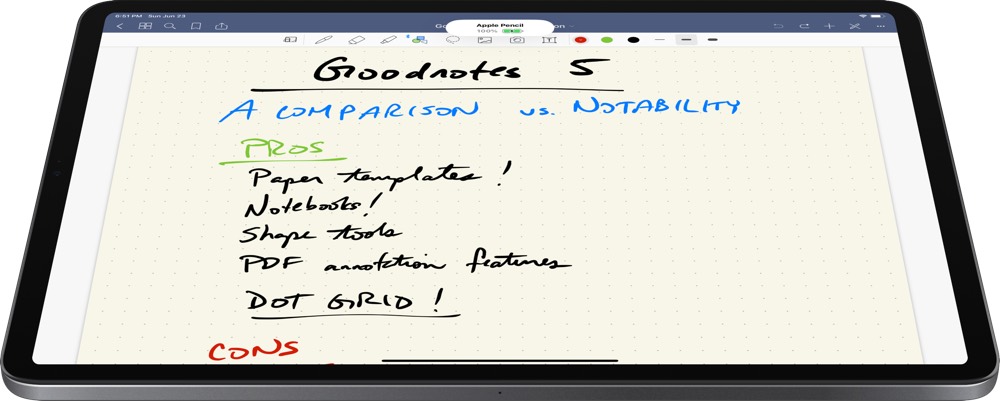
Acreditamos que a melhor aplicação manuscrita para tomar notas é aquela que fornece uma grande variedade de opções e um conjunto completo de características. E GoodNotes oferece ambas estas coisas, e as suas recentes actualizações, características centradas no utilizador, e longa permanência na App Store convencem-nos de que é a aplicação a usar.
Wait. Há um Bonus….
Custom Productivity Templates for Your iPad
Se quiser usar templates de produtividade personalizados no seu iPad, nós reunimos um guia gratuito, com dois dos nossos próprios templates que o podem ajudar a começar.
Mostramos-lhe…
- Como criar e guardar templates de páginas personalizados.
- Como utilizar esses modelos de páginas para transformar GoodNotes no seu próprio caderno de produtividade (ou qualquer outro tipo de substituição de caderno).
Plus, incluímos também dois dos nossos modelos de produtividade personalizados para que possa começar a trabalhar.

Este guia está disponível GRATUITAMENTE para a nossa comunidade de subscritores de correio electrónico. E pode obtê-lo agora mesmo.
Ao juntar-se à comunidade Sweet Setup terá também acesso aos nossos outros guias, pré-visualizações antecipadas de novas revisões e artigos de fluxo de trabalho em que estamos a trabalhar, arredondamentos semanais dos nossos melhores conteúdos, e muito mais.
OBRE OS TEMPLOS GRATUITOS
Como Escolhemos as Boas Notas
Encontrar uma aplicação de tomada de notas que funcione bem para a caligrafia é mais complicado do que parece. Eis o que procurámos nas aplicações de caligrafia que comparámos:
Apoio a Lápis de Maçã – Apoiar o Lápis é, evidentemente, uma obrigação. O estatuto de primeiro partido do Lápis significa que a rejeição da palma é quase perfeita, o nível de controlo granular é mais elevado do que qualquer outro estilete, e para aqueles com a versão mais recente do Lápis, a dupla colocação do dispositivo pode alternar entre ferramentas como a caneta e o apagador.
Natural Ink Feel – A tinta que uma aplicação de tomada de notas escolhe está também no topo da lista. Algumas aplicações completas infelizmente não têm a sensação de escrever com uma caneta real, deixam para trás traços de caneta com aspecto estranho que são demasiado estreitos ou angulares, ou simplesmente têm muito poucas opções quando se trata de seleccionar uma ferramenta de escrita. Uma boa aplicação de tomada de notas deve ter isto em conta.
Opções de papel – Hot on the heels of the ink feel são também os tipos de opções de papel disponíveis. Uma grande variedade de escolhas permite que a aplicação se ajuste aos modelos mentais de tomada de notas de mais pessoas, e os modelos para calendários, listas de afazeres, ou outros cenários invulgares de tomada de notas também são óptimos de ver.
Procurar – Notas escritas à mão provam ser mais enganadoras para indexar do que uma aplicação tradicional de notas, mas a pesquisa é, no entanto, uma característica obrigatória quando se trata desta categoria. Com a capacidade de pesquisar as notas ainda mais difícil do que o habitual, ser capaz de procurar rapidamente por uma palavra-chave pode revelar-se incrivelmente útil quando a biblioteca de notas começa a crescer.
Sync – Sync é também uma característica desejada, uma vez que perder todas as suas notas manuscritas é um destino indesejável. Muitas aplicações apresentam a sincronização iCloud, que é ainda mais agradável quando emparelhada com a capacidade de sincronização com um iPhone ou Mac app.
Novo Suporte de Dispositivo – Outro suporte obrigatório é o suporte adequado para os últimos e maiores comprimidos. Quem quer passar o tempo todo a tomar notas com margens negras desagradáveis em cada lado da página? Consideramos essenciais actualizações rápidas para suportar novos tamanhos de ecrã; afinal de contas, se se esforçou por tomar notas usando o Lápis de Maçã, é muito provavelmente o tipo de pessoa que também é um principiante na adopção.
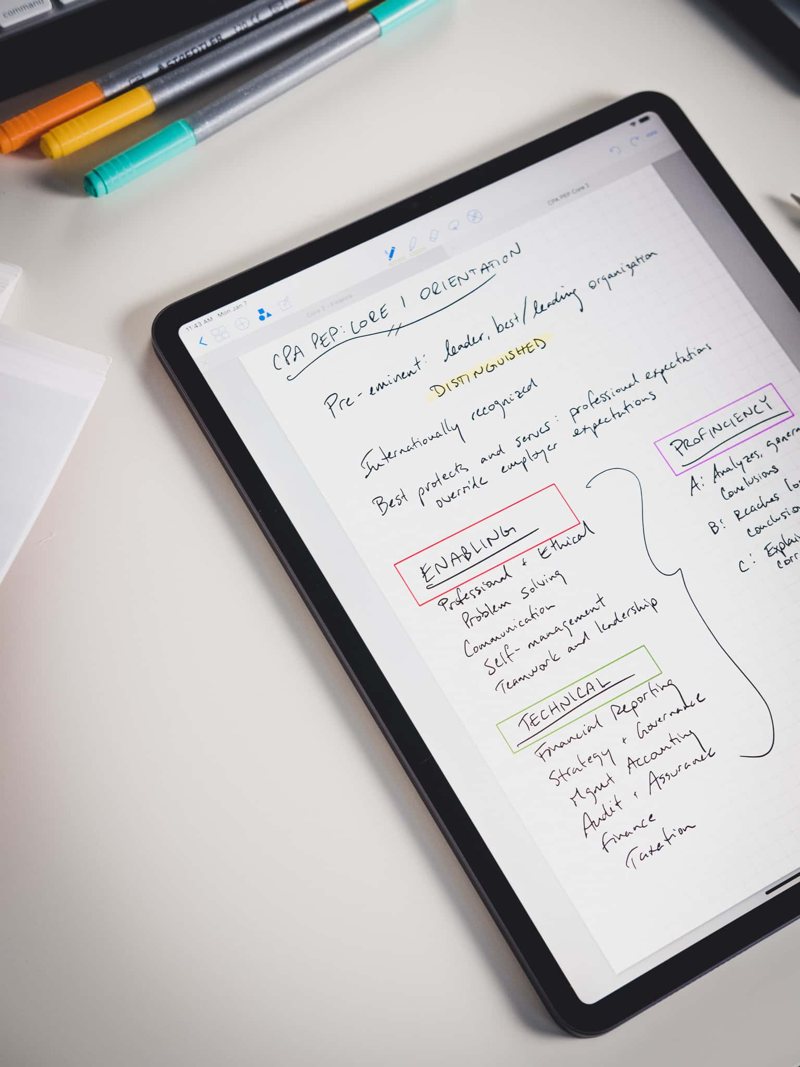
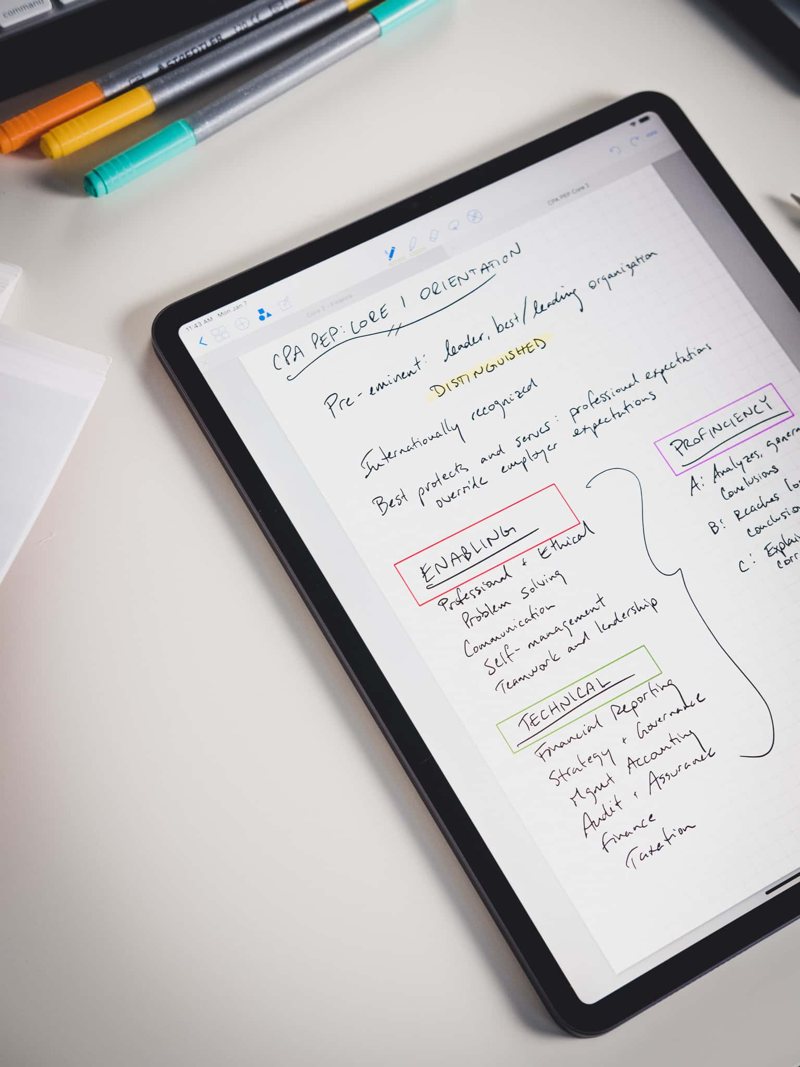
Utilizar Aplicativos de Escrita à Mão para a Escola
Um excerto rápido de Josh Ginter, Editor-Chefe de The Sweet Setup, e aluno actual.
Existe uma ligação inerente entre as aplicações de tomada de notas manuscritas e a aprendizagem. Tem sido bem documentado: a escrita à mão melhora muito o processo de aprendizagem e é mais fácil memorizar as coisas se as escrevermos.
O iPad original estreou por volta da altura em que comecei a escola pós-secundária em 2009. Naquele primeiro ano, eu triturei livros escolares, um MacBook Pro de 15 polegadas, cadernos de notas, e o meu almoço todos os dias de e para a aula. Quando o iPad estreou em 2010, prometeu eliminar a necessidade de transportar livros escolares e cadernos, e pareceu-me um ajuste fácil para substituir o MacBook Pro de 15 polegadas (pelo menos para fins de estudo).
No entanto, perdeu-se a componente de caligrafia da aprendizagem, uma vez que o iPad original só tinha realmente suporte de teclado externo como o seu método de entrada principal. Acabei por regressar às notas manuscritas num caderno em espiral para o resto do meu primeiro grau.
P>Vou-me para a escola desde então, e tomei notas manuscritas até ao primeiro iPad Pro com o Apple Pencil.
Muito mudou com o Apple Pencil.
iOS Safari também melhorou ao longo dos anos, suportando cada vez mais e mais tipos de métodos de entrega de webinars e portais de estudantes online. A maioria dos meus manuais hoje em dia são entregues na forma de um gigantesco PDF, facilmente anotado em qualquer aplicação no iPad e facilmente pesquisado com um rápido toque de tecla.
Com as sobreposições Split View e Picture-in-Picture video, o mais recente iPad Pro juntamente com a mais recente versão do iOS é o dispositivo que imaginei em 2010. À esquerda, um livro de texto, rapidamente pesquisado e facilmente anotado, e à direita, um pedaço de papel digital pronto para todo o tipo de canetas, marcadores, formas, e apontamentos. Em qualquer parte do ecrã está o webinar vídeo picture-in-picture, transmitido directamente do portal do estudante.
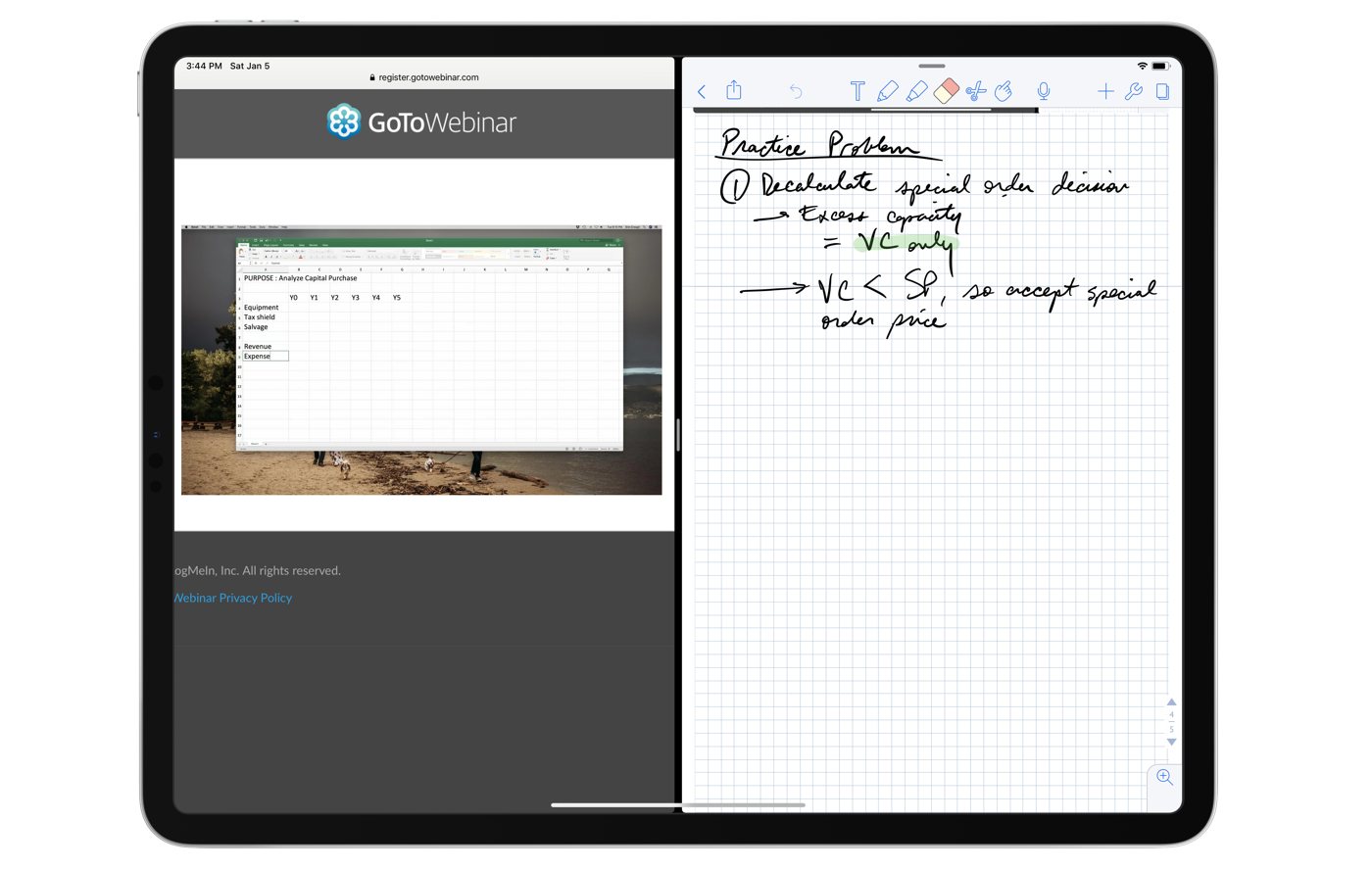
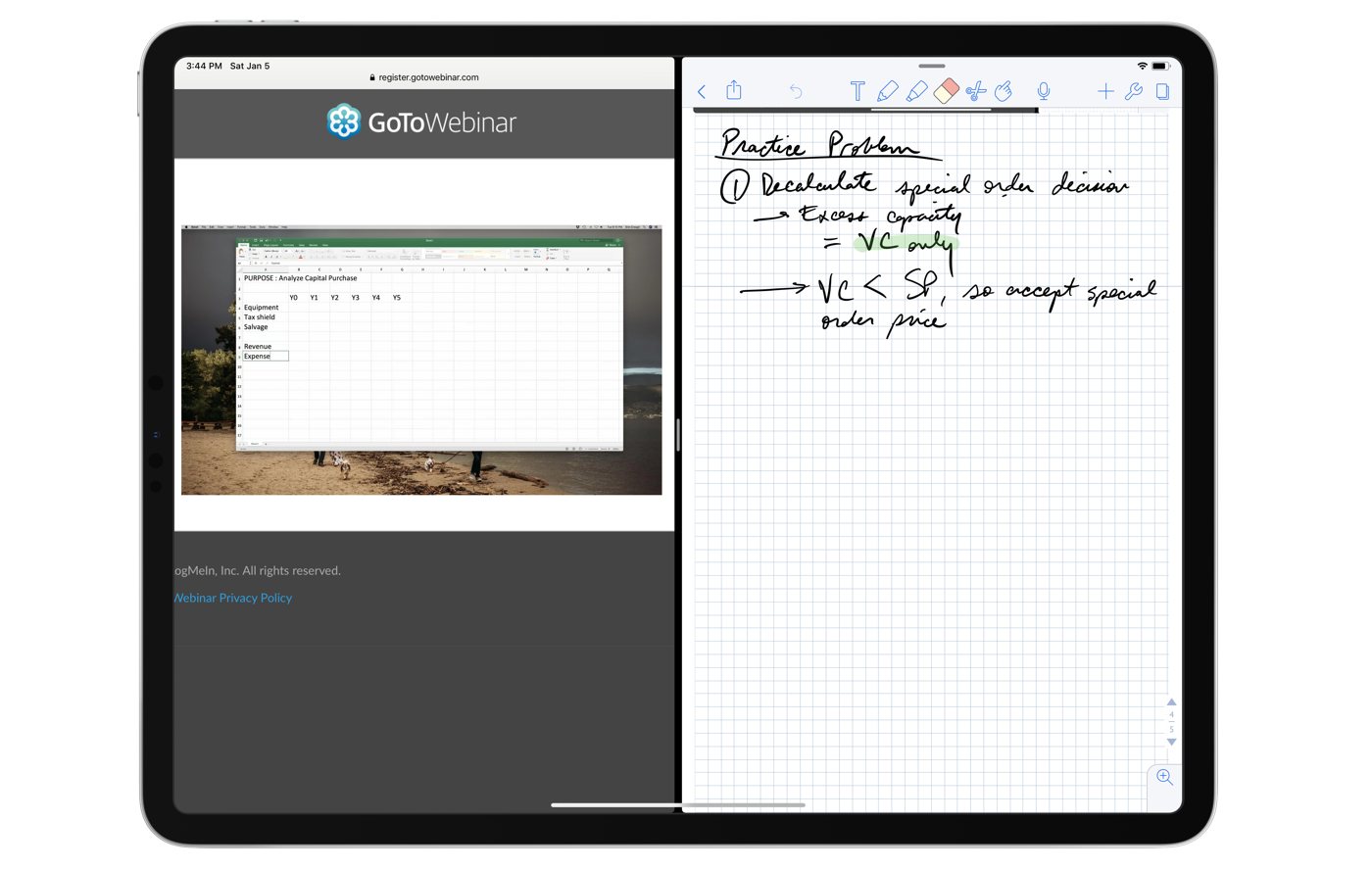
Eu tenho um amor particular por aplicações de tomada de notas manuscritas. Os jovens estudantes de hoje, que começaram as suas carreiras no ensino secundário na era do iPad, simplesmente nunca compreenderão o verdadeiro incómodo de comprar livros escolares reais por centenas de dólares, tendo de procurar num glossário ou índice no verso do livro, tendo de ler esses livros escolares nas últimas horas da noite com pouca luz, e de alguma forma tendo de passar um exame na manhã seguinte.
O iPad corrigiu cada um destes aborrecimentos, e o maior obstáculo à aprendizagem – o de escrever com um lápis real e experimentar o feedback que um gesto escrito à mão dá ao seu cérebro – foi eliminado com o Lápis da Apple e qualquer uma destas aplicações de tomada de notas.
Simplificando, se for estudante hoje em dia, qualquer uma das nossas duas principais aplicações de tomada de notas escritas à mão tem de ter compras a partir do dia em que desembrulha o seu novo iPad. Imploro-lhe que olhe para um iPad e considere os seus pontos fortes como um dispositivo de aprendizagem – não há maior dispositivo de aprendizagem do que o iPad Pro e o Apple Pencil.
GoodNotes is the Best Hand-Writing App
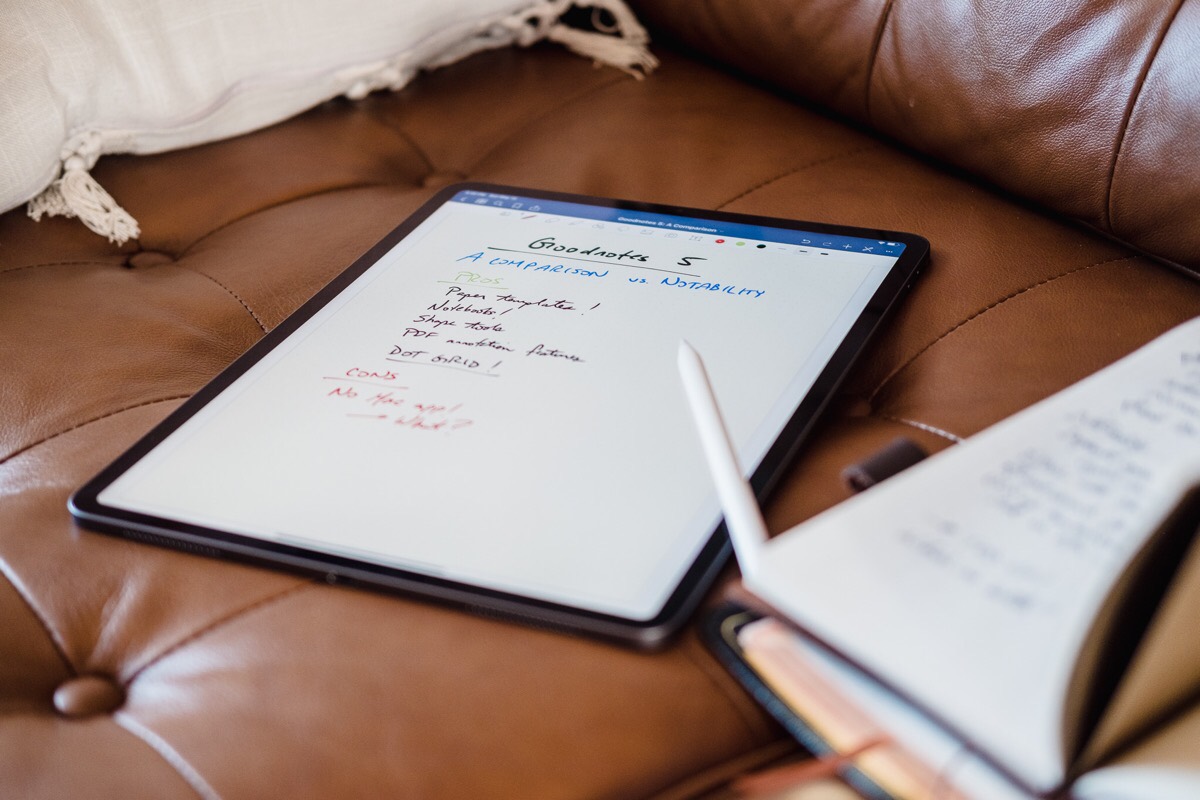
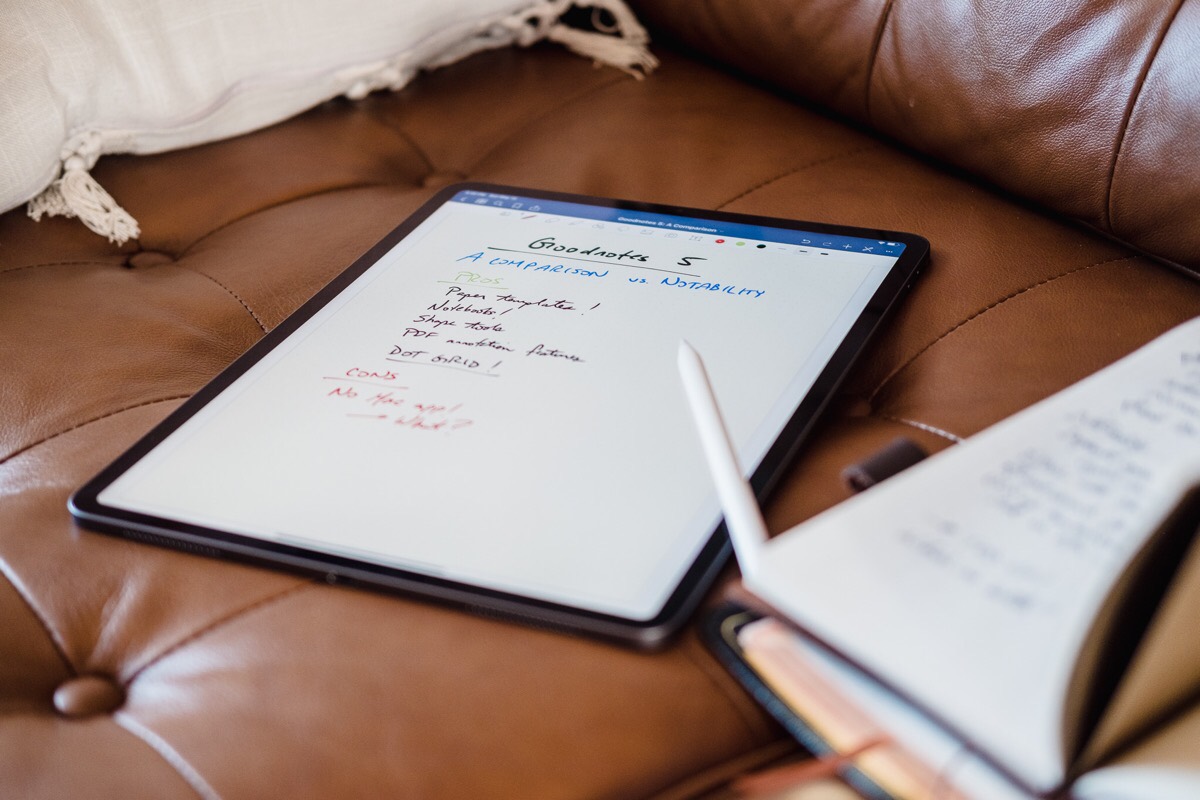
Usar GoodNotes
A última actualização de GoodNotes criou uma interface de utilizador perfeita para aqueles que procuram mover as suas notas para o espaço digital. O último ecrã inicial das GoodNotes mostra cada bloco de notas listado numa única coluna ou numa grelha, com uma barra de navegação inferior com pesquisa e os blocos de notas marcados como Favorito.
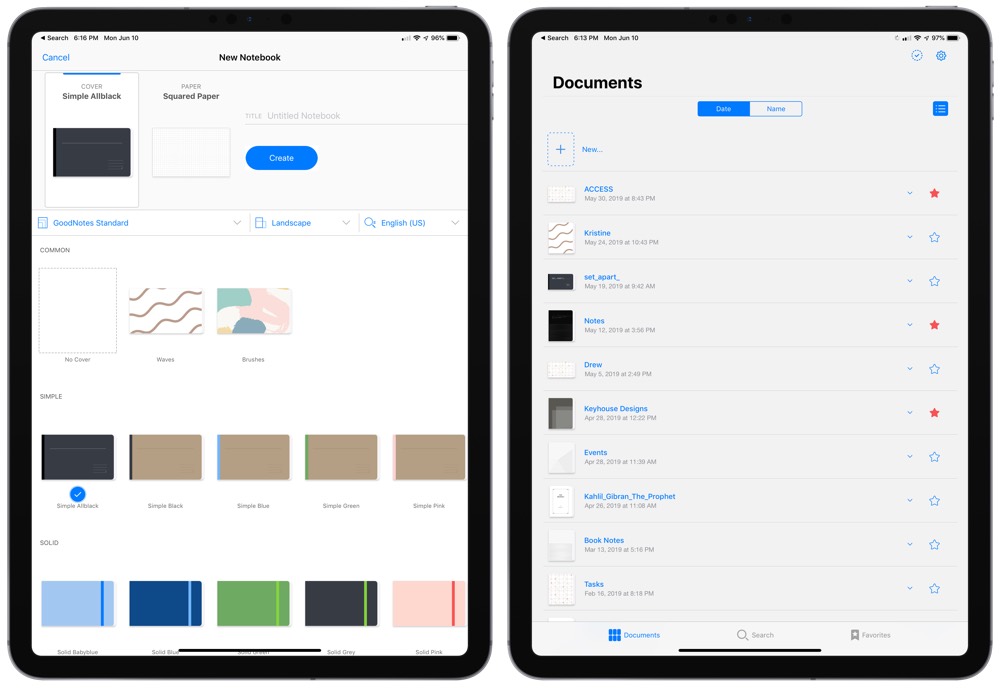
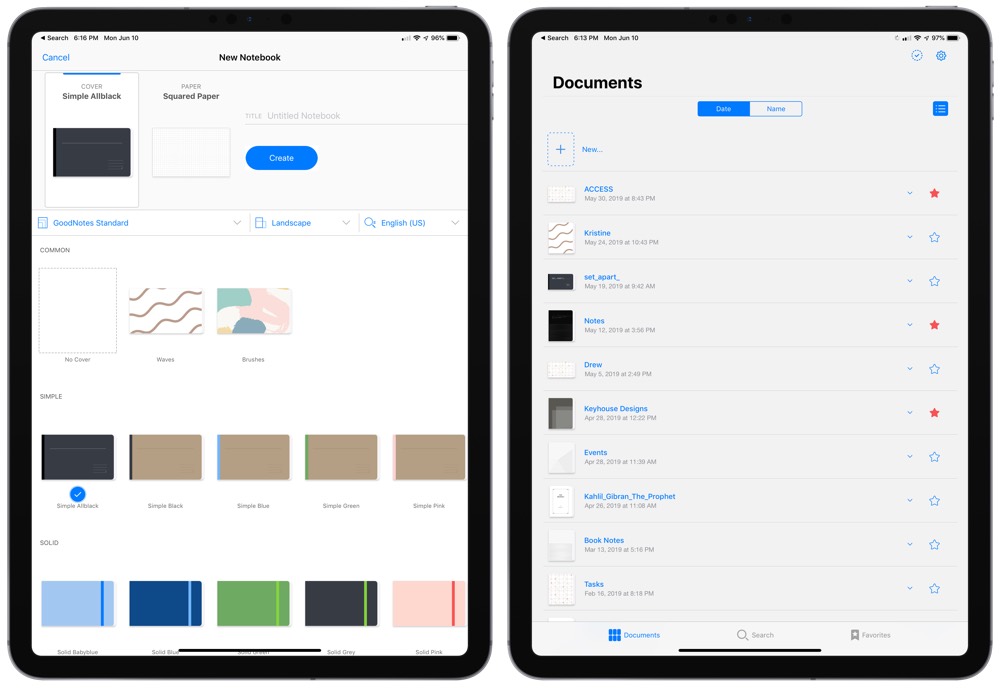
Tap New para criar um caderno (seleccionando de uma variedade de capas e dimensões) ou fazer uma nova pasta, puxar uma imagem, usar a câmara, importar um PDF, ou criar um QuickNote único.
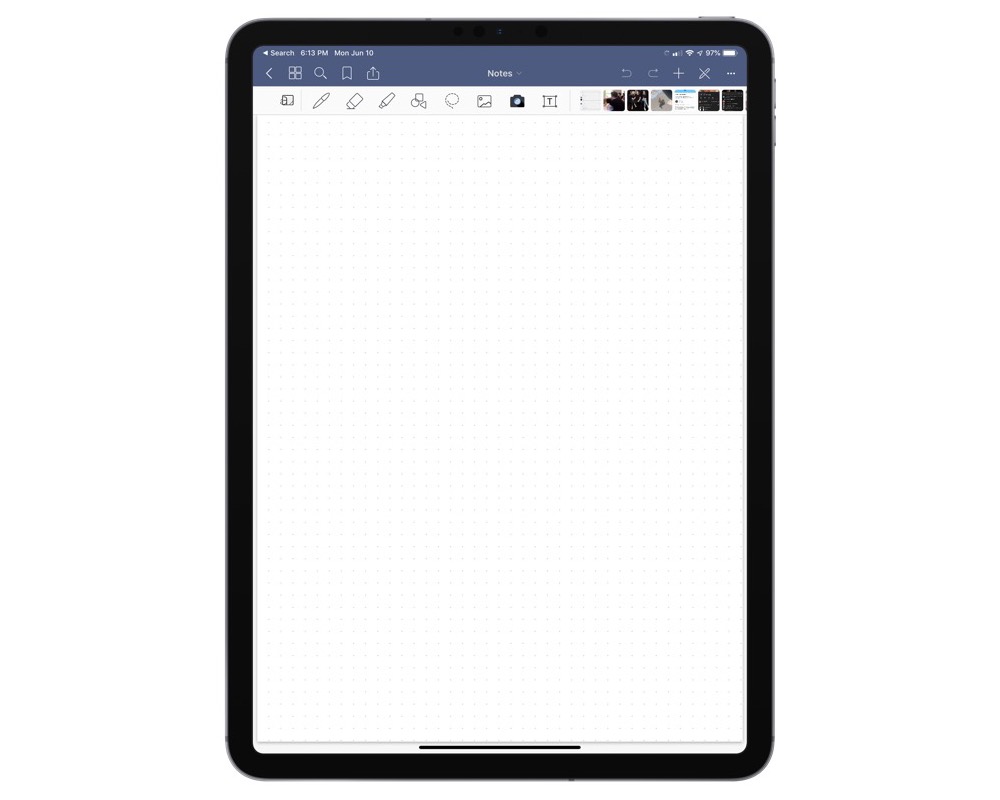
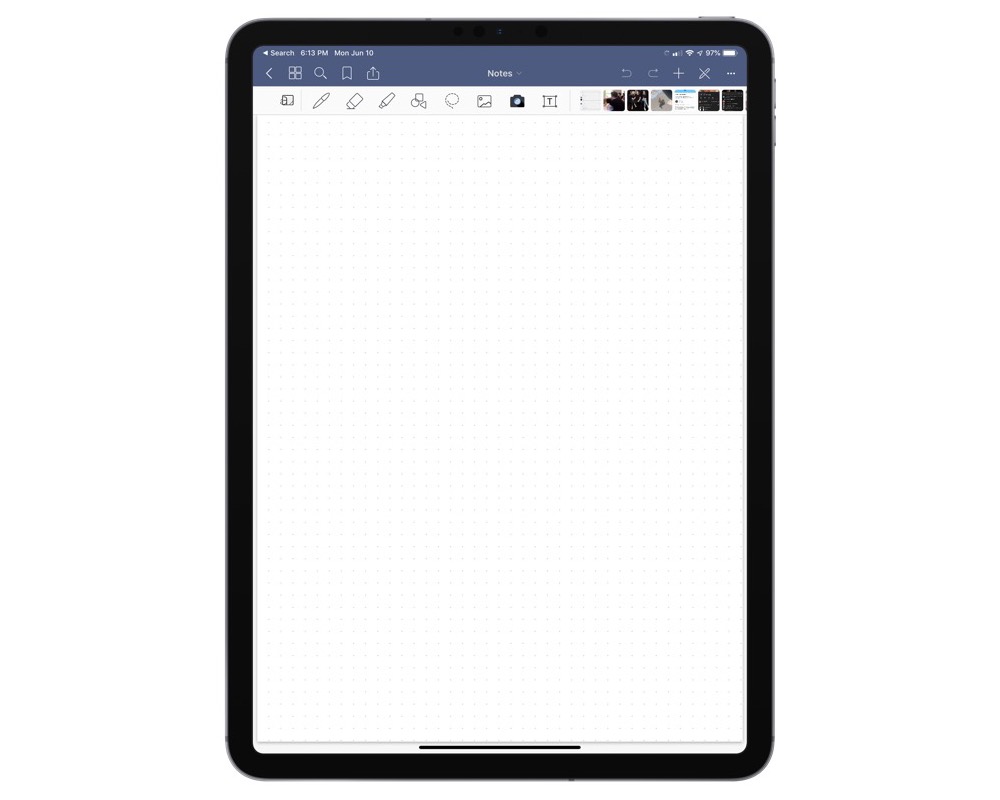
Após estar num caderno de notas, em vez de ver um cursor a piscar como uma aplicação tradicional de notas de texto, estará pronto para começar a escrever com o Lápis de Maçã.
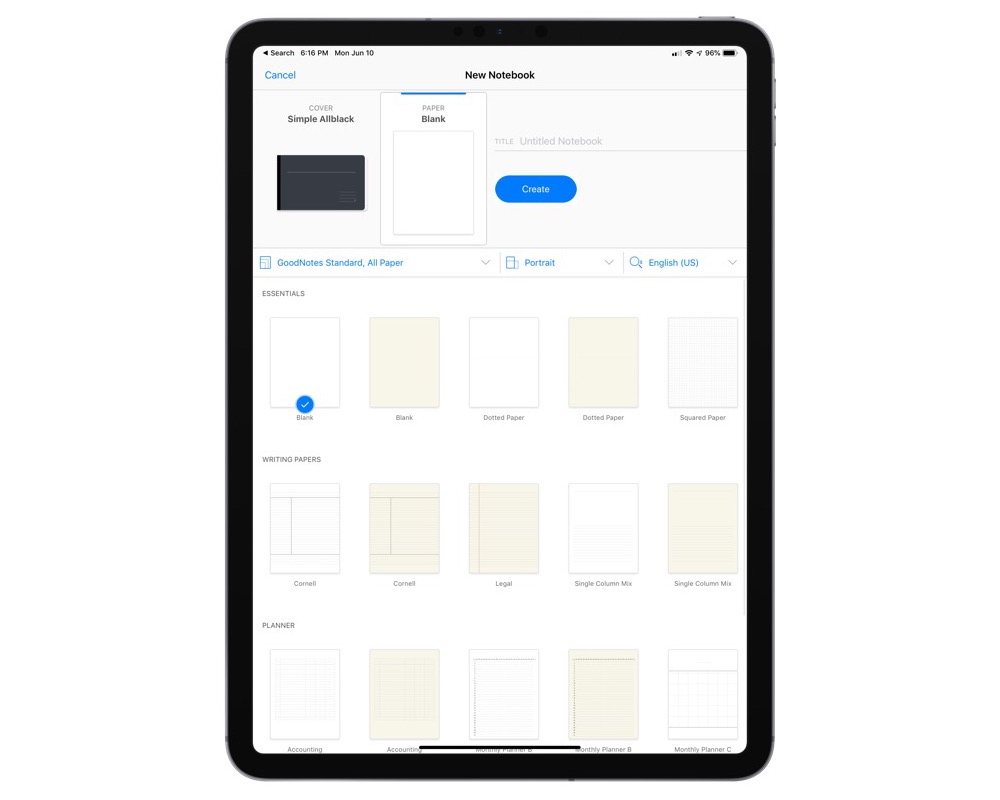
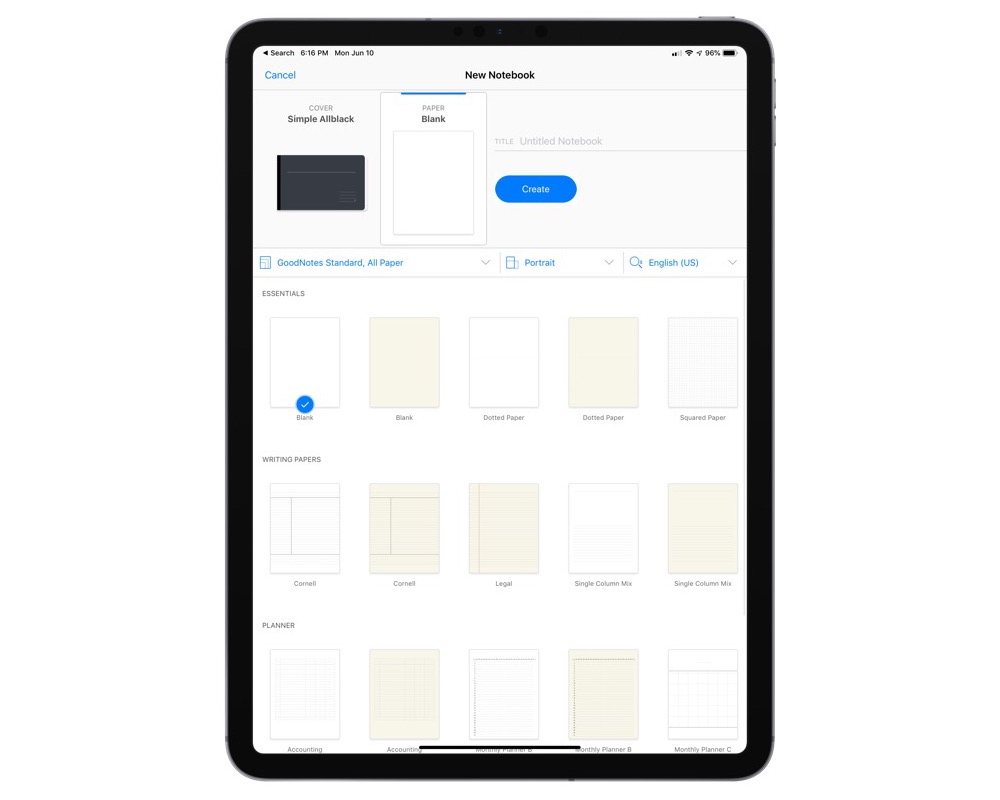
Os tipos de papel em GoodNotes são divididos em categorias. Essenciais são os tipos de papel padrão em branco, pontilhado, quadriculado, estreito, e largo. Os papéis de escrita apresentam papéis com colunas, papéis legais tradicionais, e um tipo de papel Cornell. Os papéis de planeamento incluem múltiplos layouts tanto para planeamento mensal como semanal, bem como um modelo de lista de verificação e um tipo de papel de contabilidade. A categoria final, Música, inclui partitura de guitarra, tablatura de guitarra, e papel de música. A maioria destes papéis tem uma orientação tanto de paisagem como de retrato, bem como uma opção para a utilizar tanto em cor branca como amarela.
As escolhas de papel em GoodNotes são muito variadas. Os papéis essenciais são em branco, forrados, ou em grelha, e os Papéis de Escrita, Planner Papers, e Music Papers existem para tarefas mais especializadas. A maioria dos papéis vem em orientações de retrato ou paisagem, e cores branca e amarela.
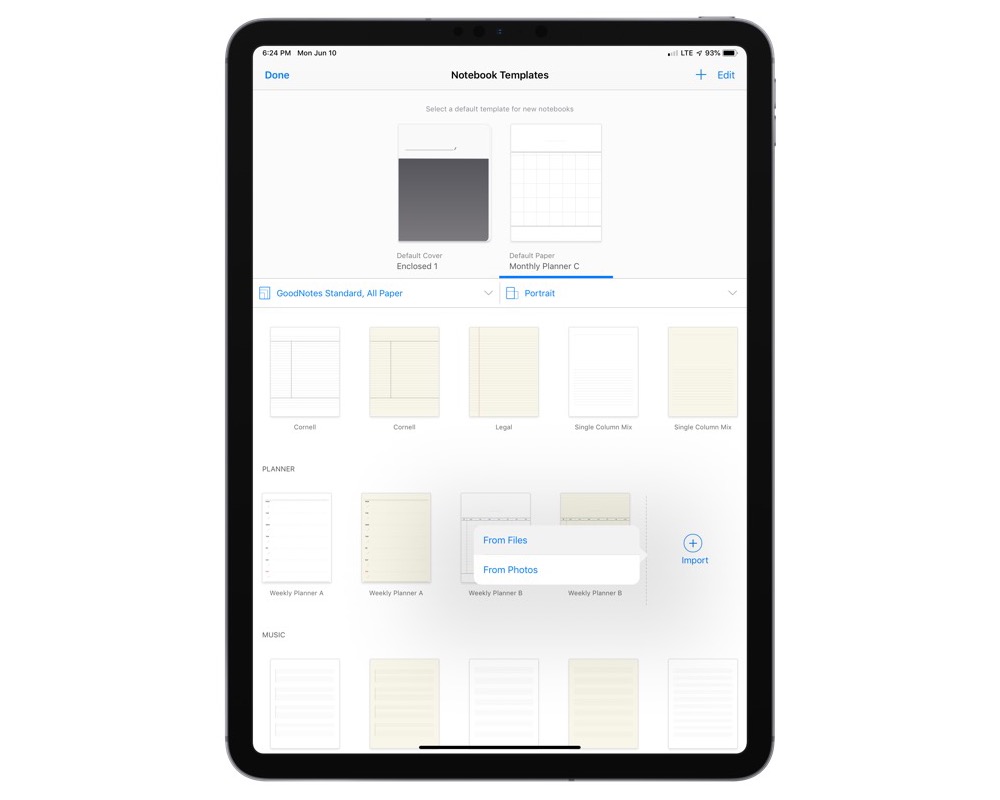
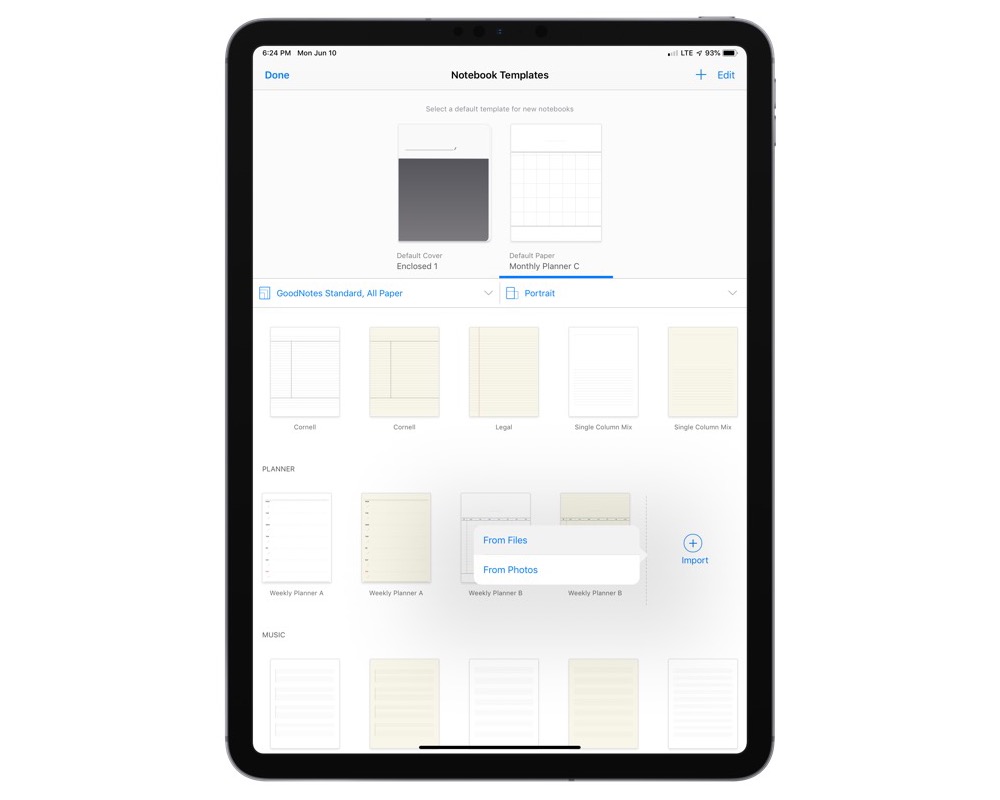
PDFs também podem ser usados como tipos de papel personalizados, o que significa que se pode importar papel feito especificamente para agir como planeador, lista de tarefas, ou papel de escrita que pode ser duplicado vezes sem conta. Esta é uma característica assassina no nosso livro, e que utilizámos bastante depois de termos descoberto a versatilidade de adicionar os nossos próprios modelos de papel à aplicação. Pode facilmente criar os seus próprios modelos de papel, mas tivemos boa sorte em procurar formulários PDF, tipos de papel, e modelos na Internet. Para começar, consulte esta grande lista do Gabe of Macdrifter.
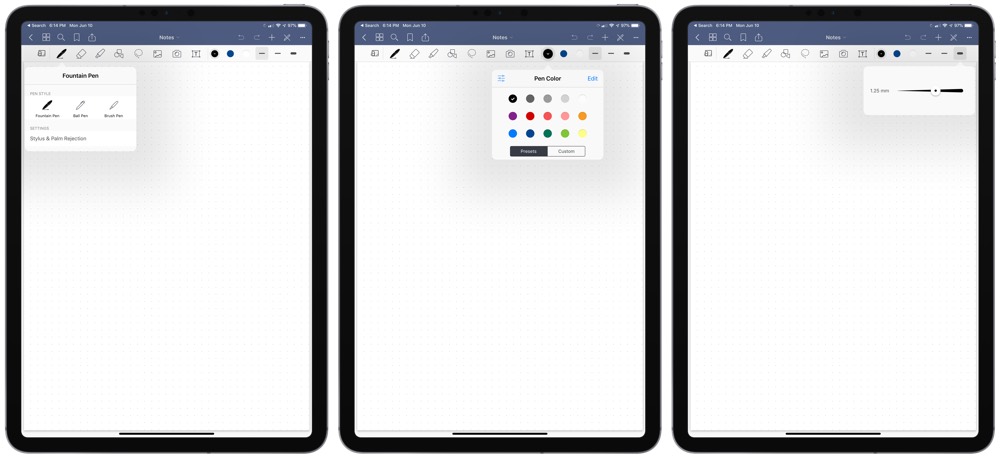
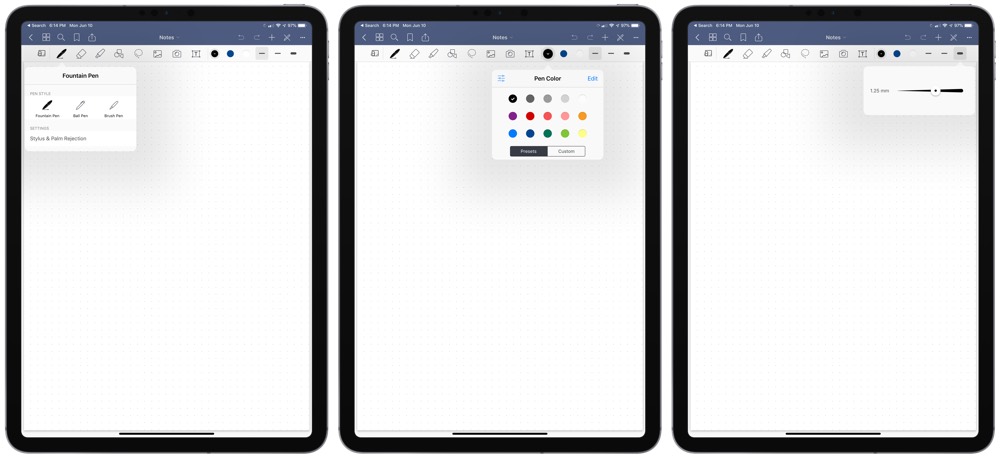
Há três tipos de canetas ao lado de um marcador, e cada uma das ferramentas é altamente personalizável tanto em termos de tamanho como de cor. A interface de utilizador em GoodNotes facilita a personalização da aplicação e a sua experiência de escrita ao seu gosto. A caneta pode ser ajustada a tinta que emula uma caneta-tinteiro, esferográfica ou pincel, pode definir três cores e tamanhos de acesso rápido para as ferramentas principais na barra de ferramentas, e o marcador permite-lhe alternar a capacidade de desenhar em linhas rectas.
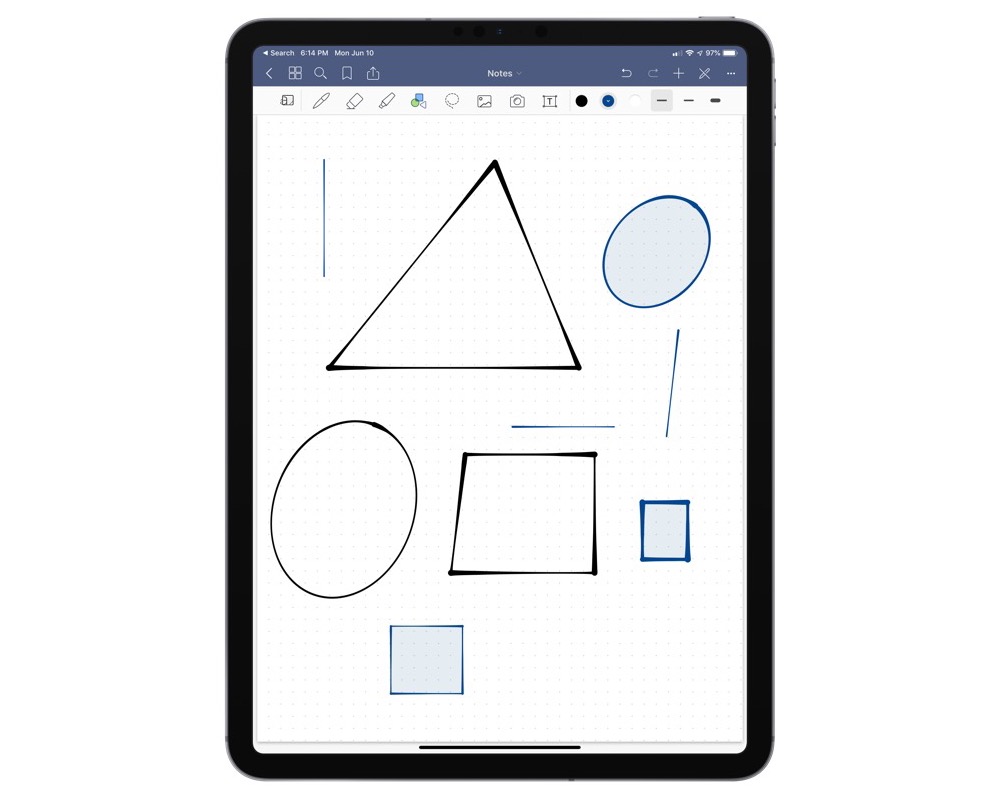
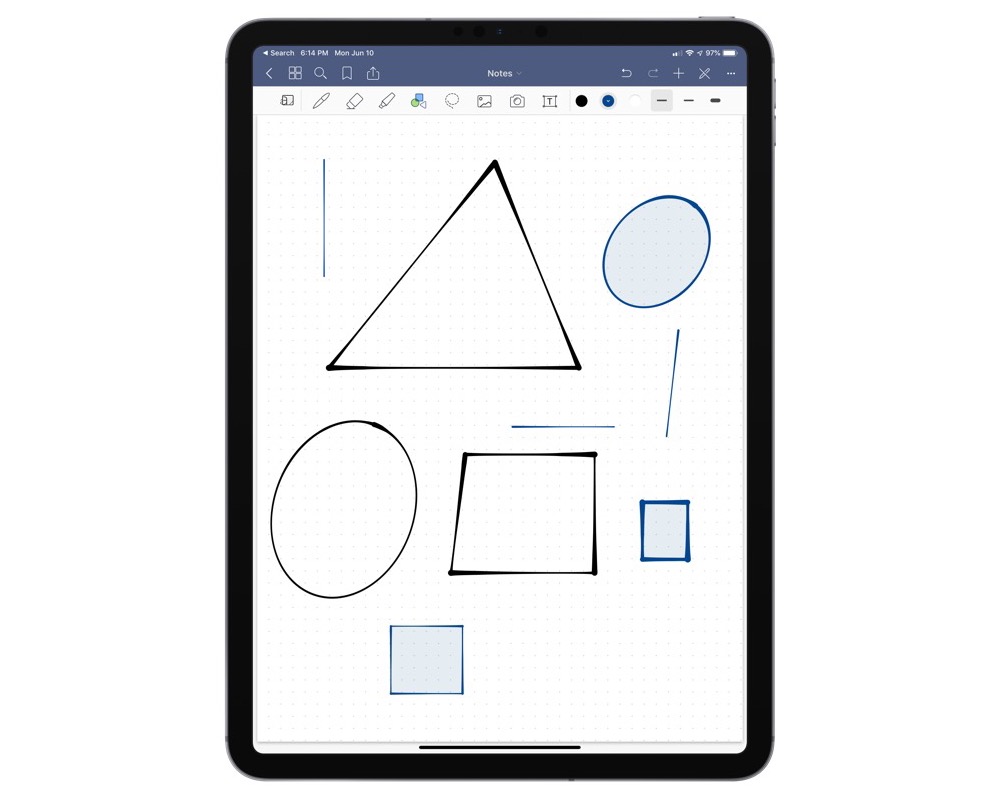
Ao lado da caneta e do marcador, GoodNotes oferece uma ferramenta de forma (que lhe permite converter rapidamente traços em linhas afiadas), uma ferramenta de corte ao estilo laço (para mover facilmente as palavras se precisarem de ser reorganizadas), a capacidade de importar fotos ou usar a câmara, e uma ferramenta de tipo que suporta todas as fontes do sistema.
Cada documento pode ser rapidamente movido deslizando para a direita, e uma visualização em miniatura está disponível para cadernos de notas mais longos.
Características em GoodNotes
Procura
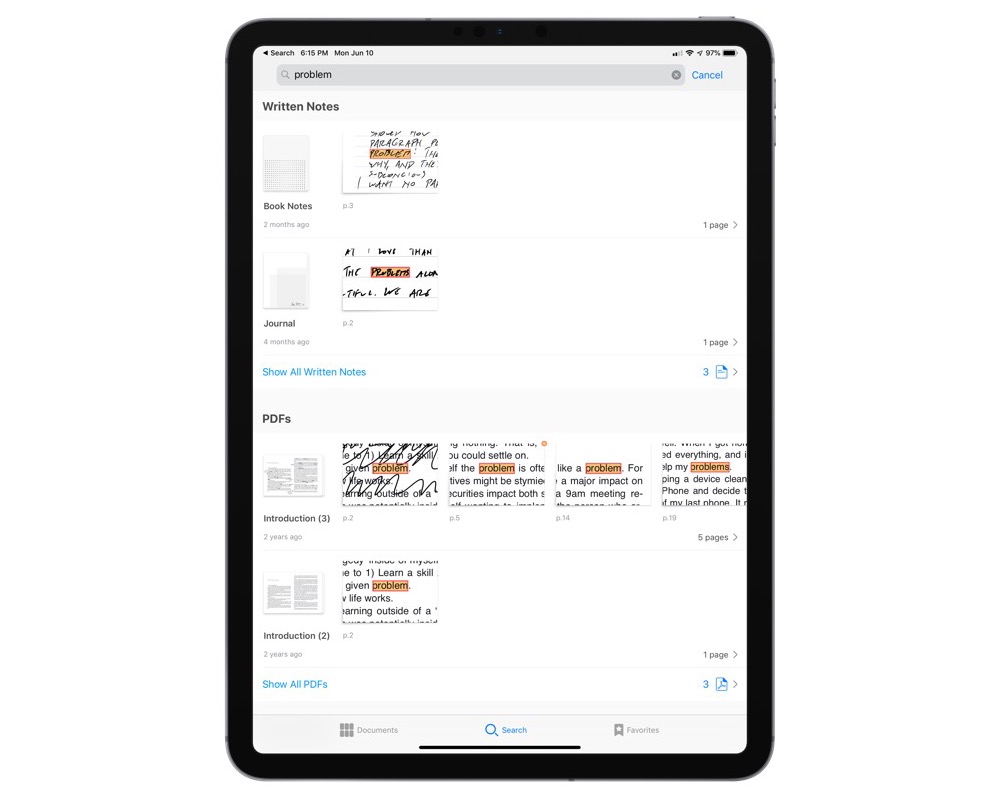
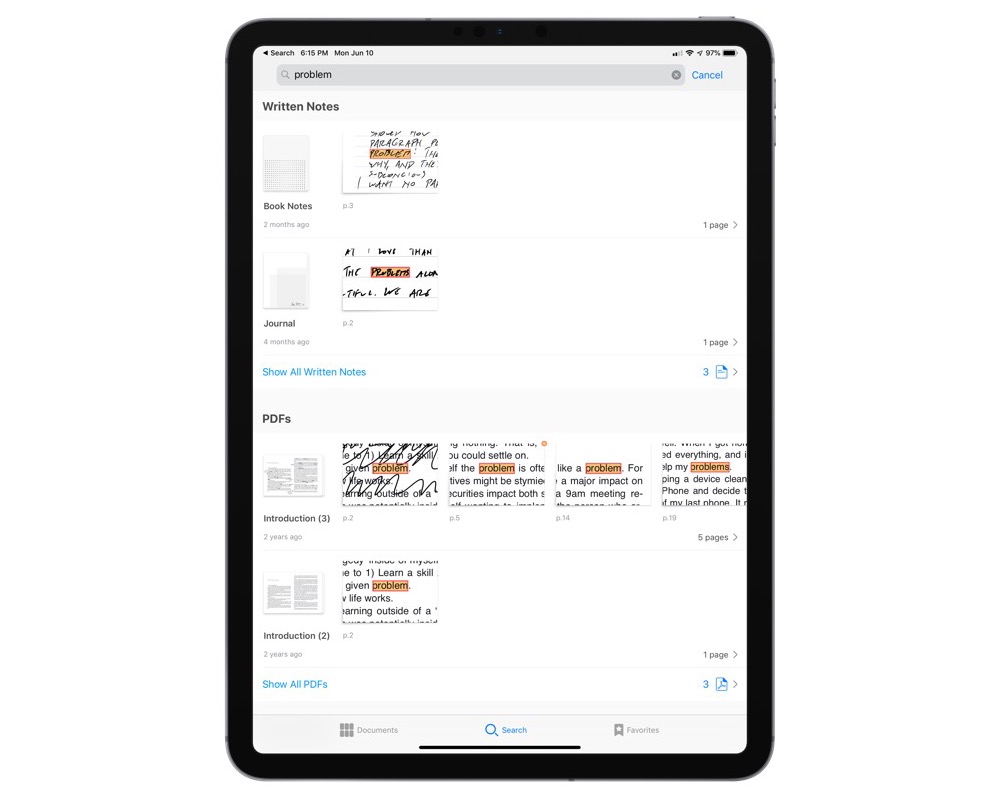
Cada nota pode ser pesquisada via OCR, e quando uma palavra é seleccionada, ela é realçada para visibilidade. O botão de pesquisa está presente como separador no menu principal, mas também está disponível na barra de ferramentas de cada bloco de notas. A partir do menu principal, os resultados da pesquisa são listados em categorias de tipo de nota, tais como notas escritas, PDFs, e tipos de notas.
Sync
Todas as notas em GoodNotes podem ser sincronizadas via iCloud, Dropbox, Google Drive, OneDrive, ou uma variedade de outros serviços. Curiosamente, o auto-backup é inicialmente desligado, e mesmo a sincronização com iCloud requer uma viagem às definições para ser activada. Uma vez ligado, a sincronização é extremamente rápida, com centenas de notas a sincronizar em questão de segundos.
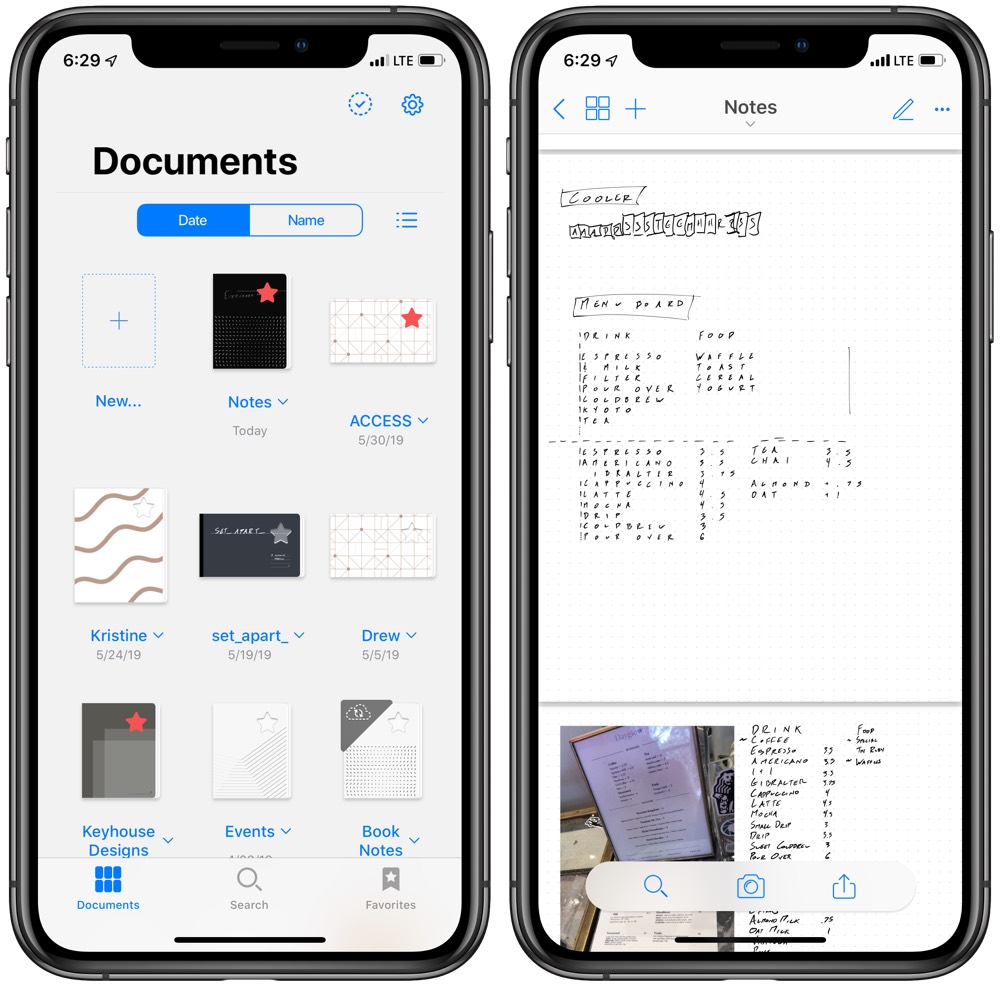
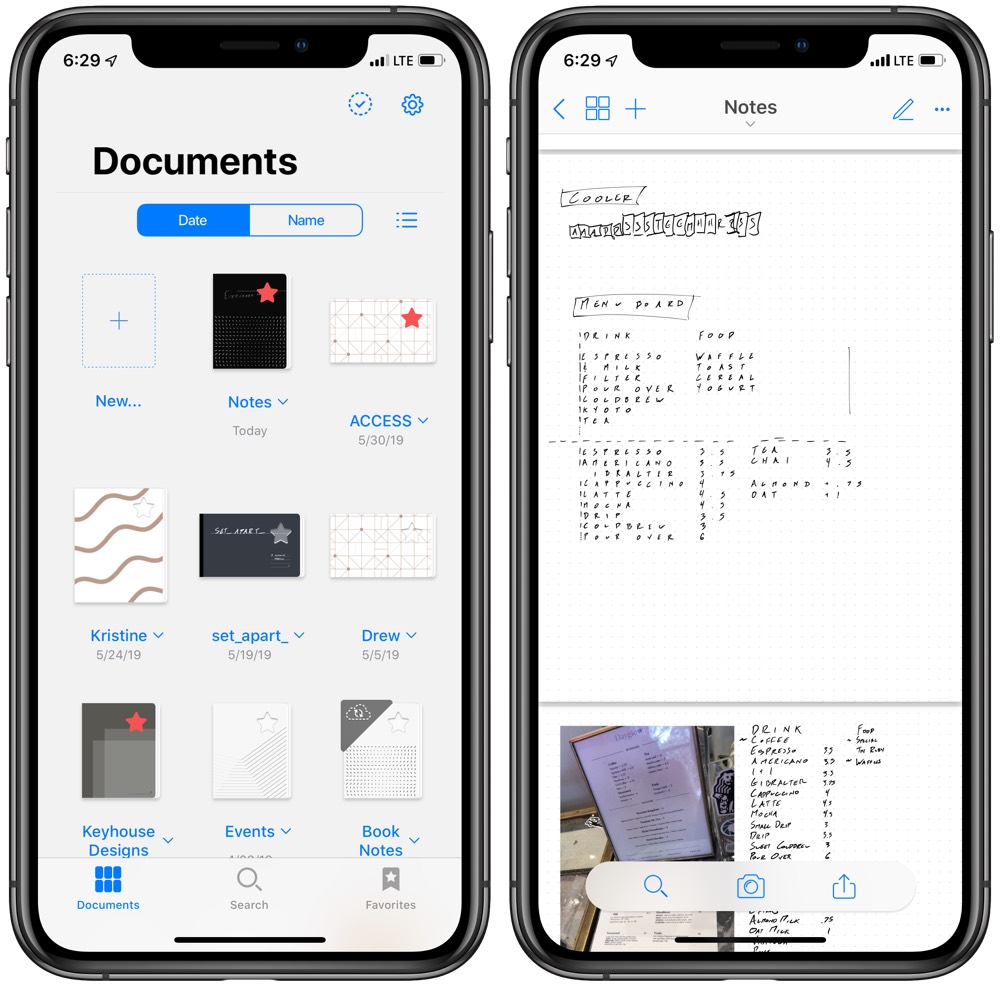
A capacidade de ver notas independentemente do dispositivo que está a utilizar torna a versão iPhone de GoodNotes muito mais atractiva. Embora tomar notas manuscritas num iPhone ou Mac seja menos do que apelativo, ser capaz de puxar rapidamente qualquer entrada é uma opção maravilhosa, e o zoom rápido significa que mesmo a mais pequena das notas manuscritas é facilmente legível em iPhones mais pequenos – mais, uma versão Mac está a caminho.
Importar Documentos
PDFs são totalmente importáveis, o que significa que é possível marcar qualquer documento com facilidade. Isto é útil por várias razões: tomando notas em cima do esboço de uma aula, utilizando um planeador anual digital, criando o seu próprio modelo personalizado em papel, a lista continua e on.
A disponibilidade da pesquisa OCR significa que qualquer texto dentro destes documentos é tão pesquisável como as suas próprias notas, tornando este um método extremamente conveniente tanto para armazenar documentos como para tomar notas em cima deles.
E, como mencionado acima, a capacidade de importar um PDF como um tipo de papel personalizado é uma característica poderosa que realmente estende a utilidade do aplicativo até onde a sua imaginação e desenvoltura o podem levar.
Preço
Bom notas 5 para iOS custa $7,99, e não existem características de assinatura premium apenas ou versões gratuitas disponíveis. Para aqueles que actualizam a partir de GoodNotes 4, está disponível um pacote para obter a aplicação a um custo reduzido.
Uma Grande Alternativa: Notability


Comparado com GoodNotes, Notability tem um conjunto de características semelhantes mas é ligeiramente mais complicado de usar. Dito isto, existem algumas características que, para certos utilizadores, podem torná-lo ideal.
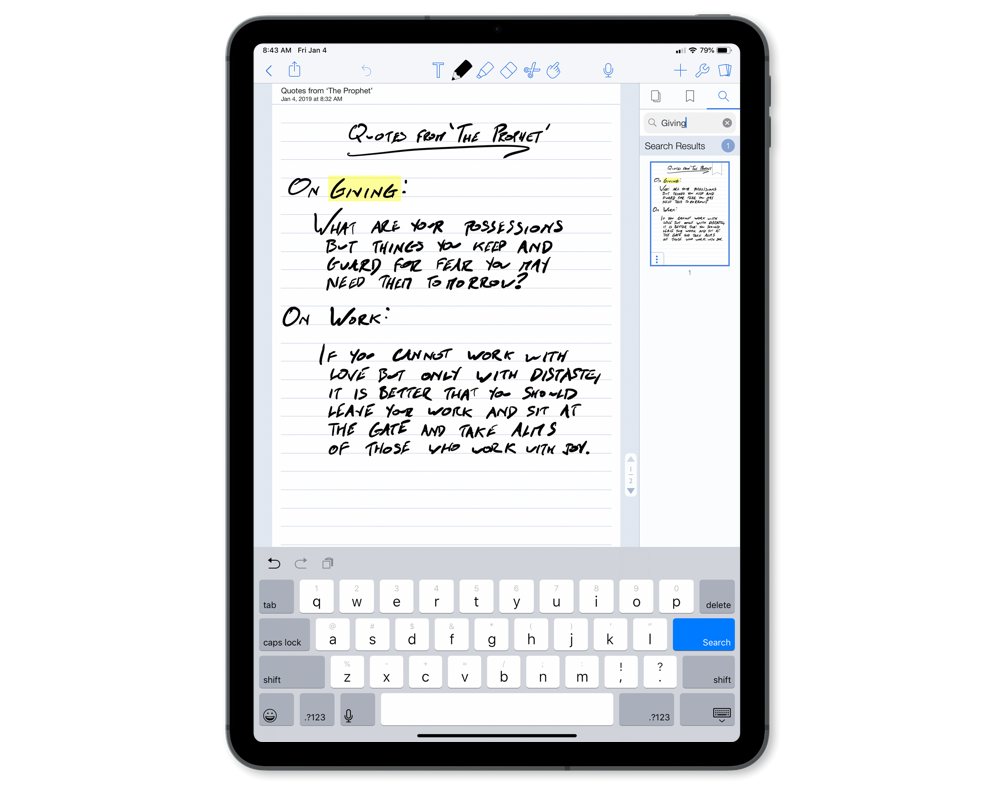
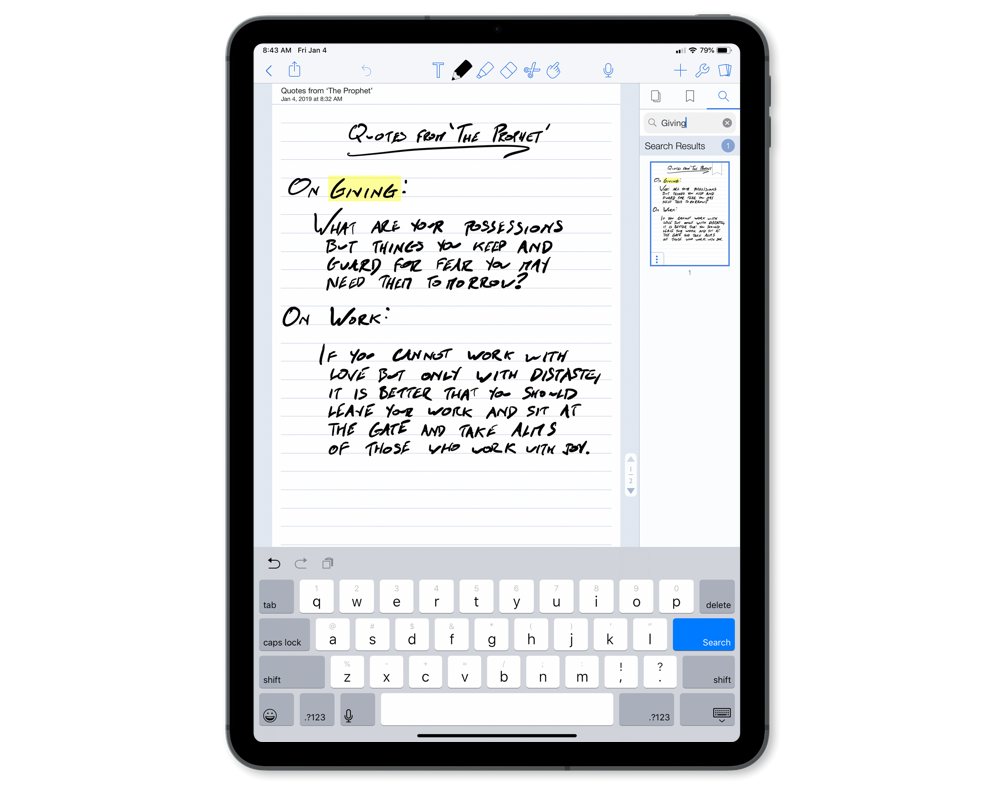
Uma dessas características é a capacidade da Notabilidade de gravar áudio. Tocar no ícone do microfone na barra de ferramentas da aplicação permite-lhe gravar áudio enquanto escreve simultaneamente notas, uma ferramenta particularmente útil para qualquer pessoa numa palestra na esperança de manter um registo tanto do que o orador está a dizer na sua totalidade como de escrever exactamente o que é importante.
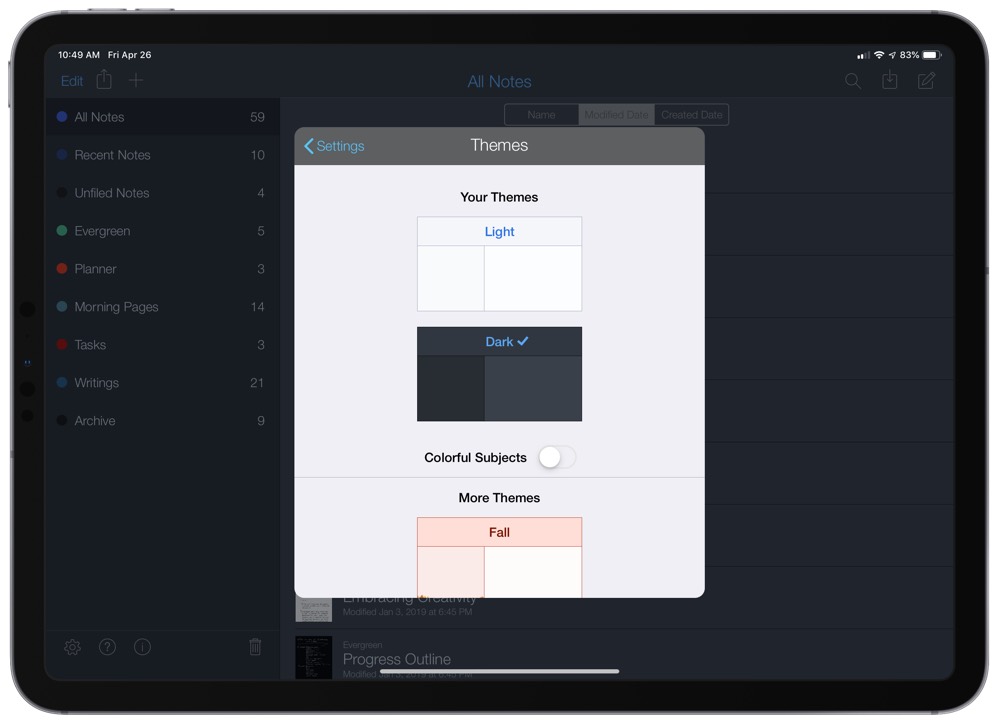
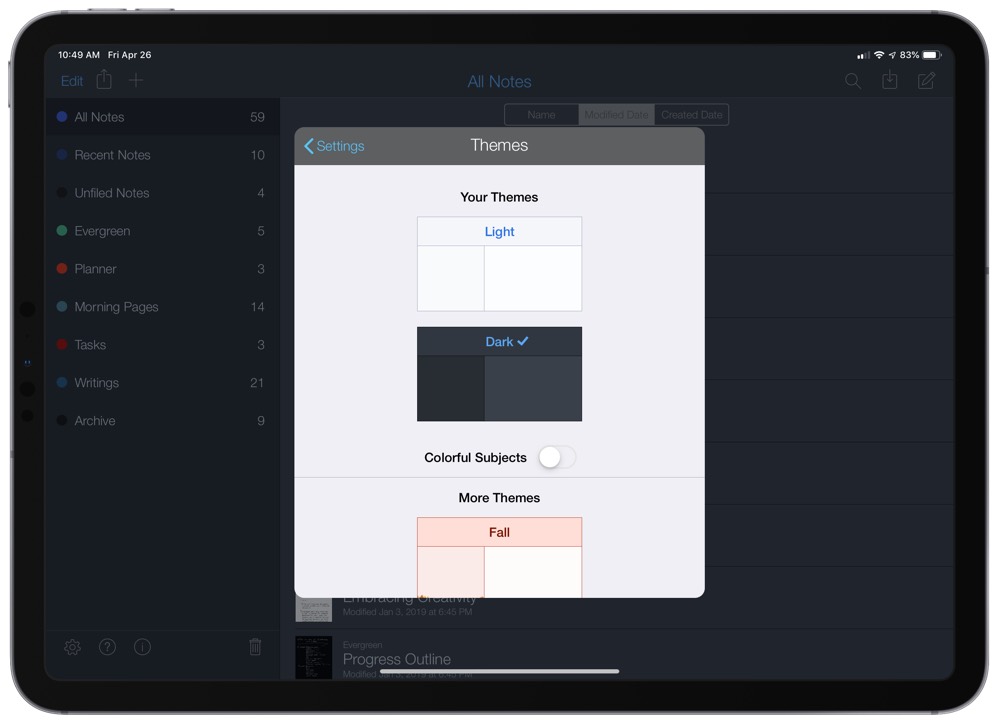
Outra funcionalidade que pode conquistar os utilizadores é um modo escuro. Se escrever em iluminação fraca é importante para si, a Notabilidade não só oferece uma versão escura da sua IU, mas também lhe permite definir o papel para preto e a tinta para branco. O IU escuro e os tipos de papel podem ser exactamente o que algumas pessoas procuram.
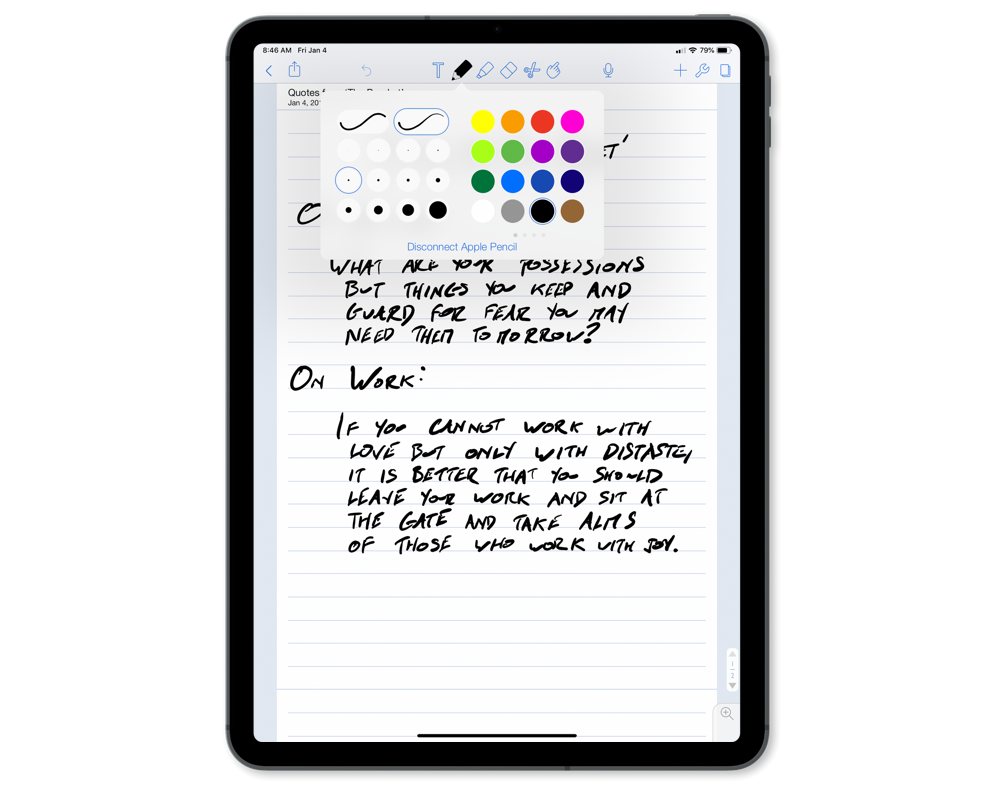
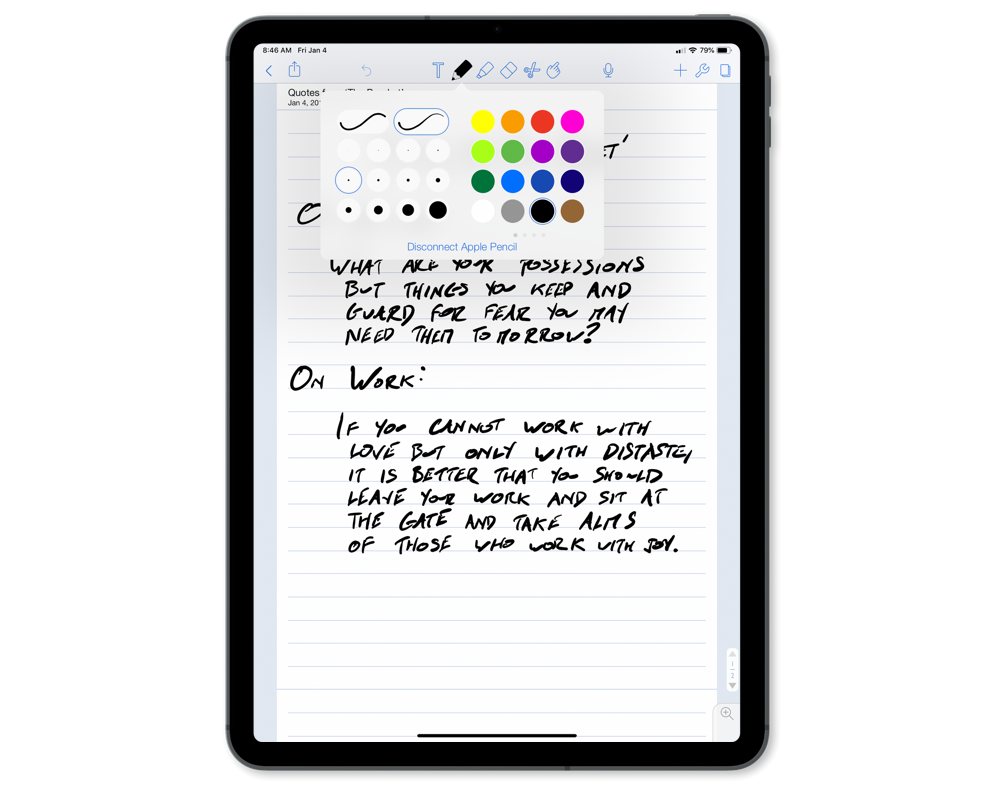
Em termos de características básicas, a caneta, o marcador, o apagador, e as ferramentas de corte do laço são todos muito comparáveis a GoodNotes. A caneta e o marcador de texto têm ambos 12 tamanhos, dois tipos de traços, e aceitam cores personalizadas, e uma ferramenta de tipo não só permite todas as fontes do sistema, mas suporta guardar múltiplos favoritos para uso futuro.
Para os criadores de notas, fotografias e gifs podem ser adicionados a cada documento, bem como clipes da web, stickies, e formas ou figuras personalizadas. As formas também podem ser desenhadas alternadamente, simplesmente criando uma linha ou círculo e segurando o Lápis, o que cria uma linha ou círculo recto perfeito. Estas podem ser alteradas em comprimento, direcção, ou tamanho, o que facilita a criação de formas.
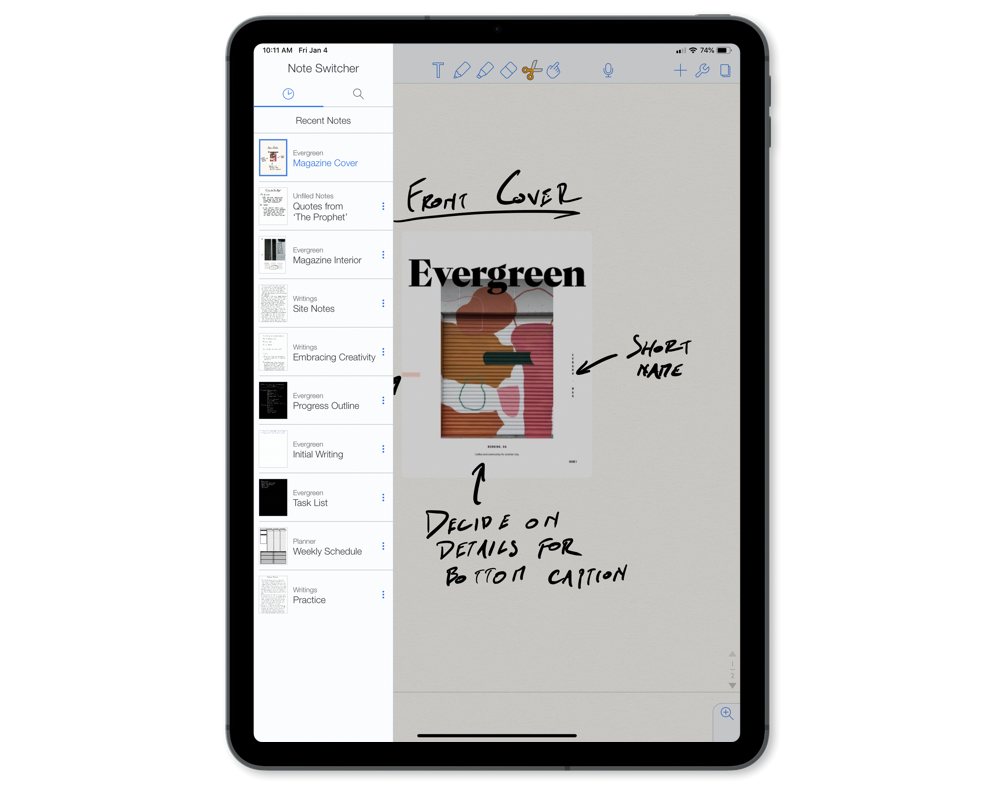
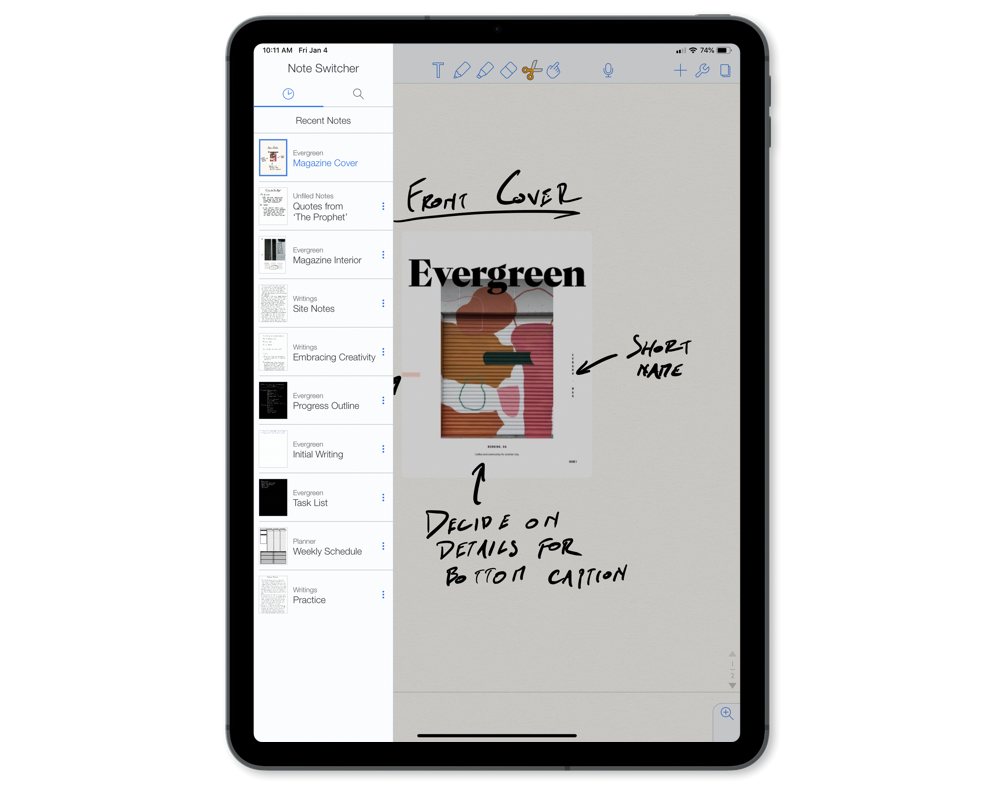
Para aqueles que precisam dessas características específicas ou que simplesmente preferem a sua interface, Notability é um excelente concorrente de GoodNotes e oferece muitas das mesmas características num pacote completamente diferente.
Outros Concorrentes
Anotações de Maçã – a própria aplicação de notas da Apple adicionou recentemente um suporte de escrita à mão completo. Tocar no ícone do lápis no fundo de qualquer nota permite que o conjunto completo de ferramentas de marcação esteja disponível em qualquer folha, e cada nota tem até opções de linha ou de papel de grelha. As notas também recebem uma vantagem de primeira mão nos iPads: Ao tocar no ecrã de bloqueio com um Lápis, abre-se automaticamente uma nova folha. Dito isto, as opções limitadas, a pesquisa de manchas, e a falta de características adicionais fazem das Notas uma experiência de subparte ao comprometerem-se com a experiência da caligrafia.
Penúltima – Esta aplicação atingiu pela primeira vez a App Store há 8 anos, e a sua aquisição pela Evernote significa que ainda hoje está por perto. Evernote sync pode ser útil para alguns, mas um conjunto limitado de características e actualizações inconsistentes (sendo a última há mais de um ano) significa que esta aplicação já viu dias melhores.
Myscript Nebo – Esta aplicação tem um objectivo completamente diferente da maioria das outras aplicações de caligrafia, e é extremamente intrigante só por isso: Nebo é menos uma aplicação de caligrafia, e mais como uma aplicação de conversão de caligrafia que transforma entradas em texto. A dupla gravação em qualquer caligrafia pode convertê-la automaticamente em texto, e uma variedade de ferramentas está focada na correcção do texto manuscrito para ser mais facilmente analisado (rabiscar letras apaga-as, linhas entre letras junta-as ou afasta-as mais). Embora esta seja uma premissa muito interessante, a conversão nem sempre funciona sem falhas, e o caso de uso extremamente específico é demasiado estreito para lhe chamar a melhor aplicação da categoria.
Paper by WeTransfer – A aplicação anteriormente conhecida como Paper by FiftyThree é outra oferta de longa data da App Store. Embora possível de usar como uma aplicação de caligrafia, Papel funciona melhor como uma ferramenta de esboço, e assim não fez o corte.
Whink – Oferecendo uma IU refrescantemente moderna, esta aplicação pode parecer a mais agradável de todos os concorrentes. Mas a falta de pesquisa, uma quantidade limitada de ferramentas, e um enfoque na anotação de PDFs significa que esta aplicação permanece na categoria de segundo classificado.
Conclusion
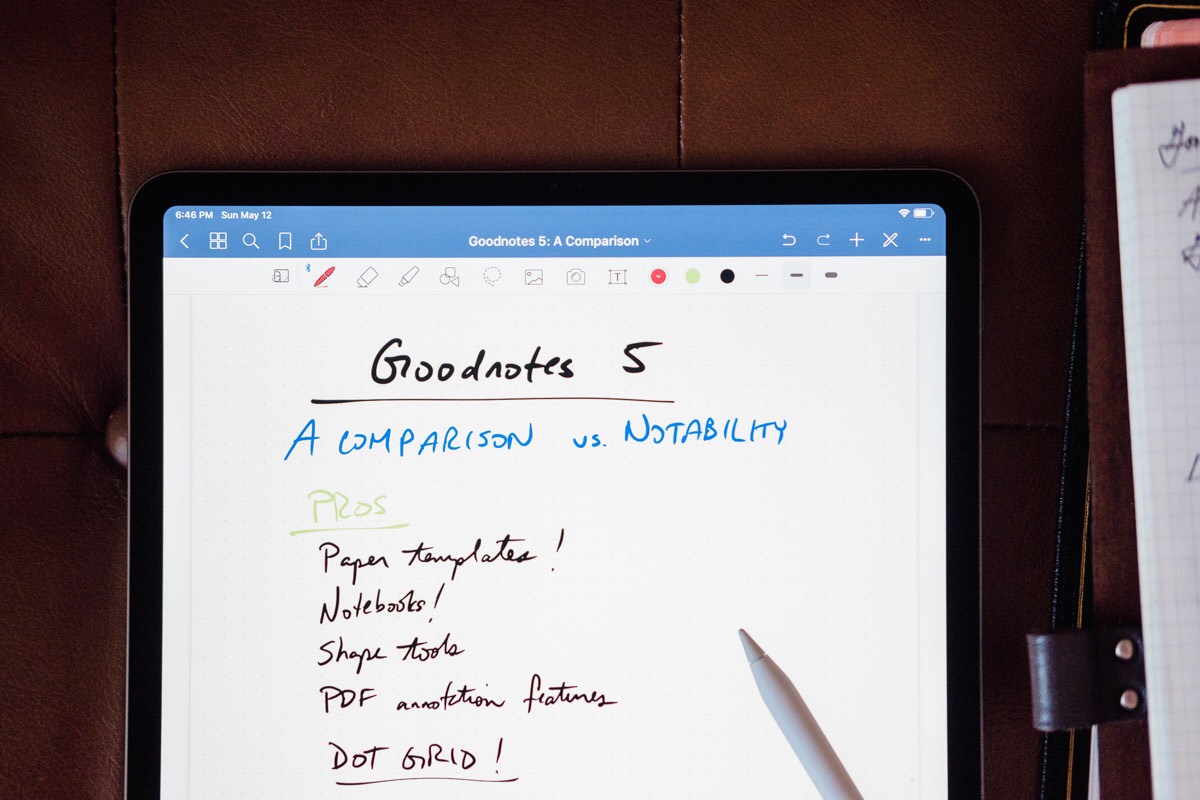
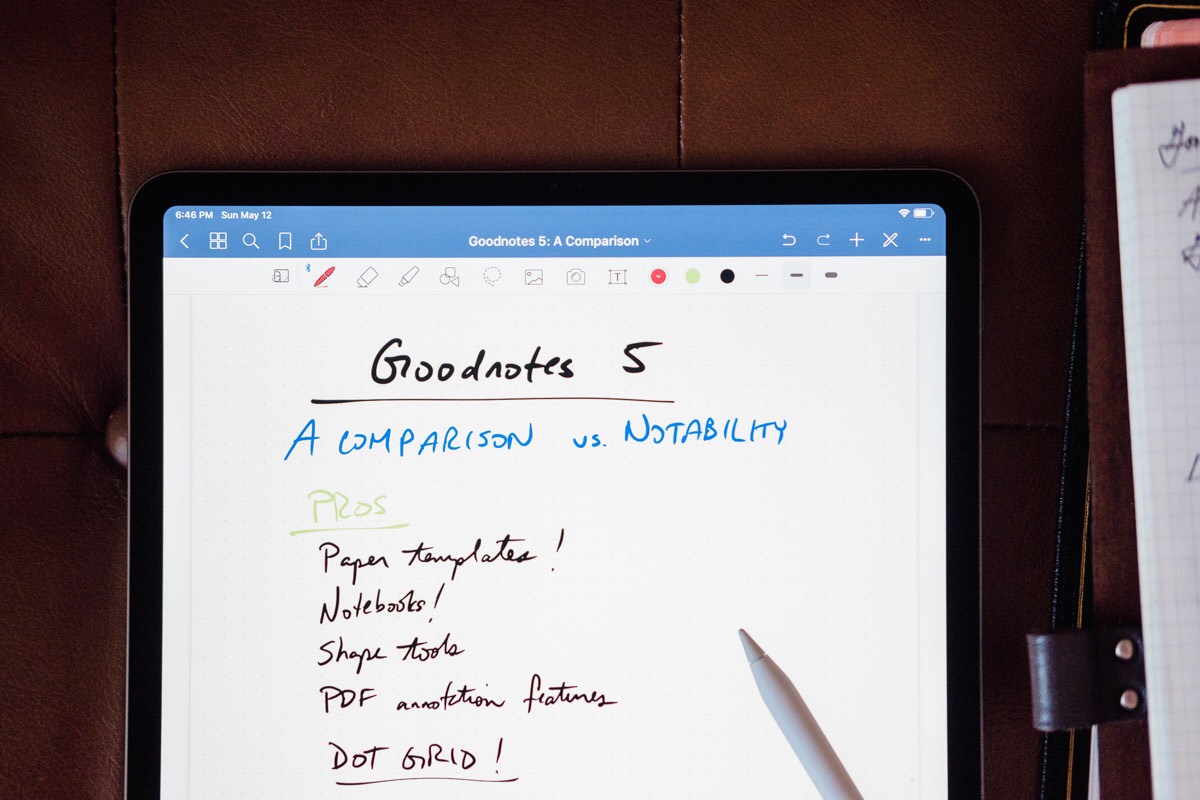
É evidente que com a combinação certa de app e Pencil, o iPad é agora uma ferramenta excepcional para aqueles que preferem escrever à mão. Há várias aplicações que estão mais do que à altura da tarefa, mas pensamos que GoodNotes é a melhor aplicação possível para a maioria das pessoas e os seus fluxos de trabalho.
Wait. Há um Bonus….
Custom Productivity Templates for Your iPad
Se quiser usar modelos de produtividade personalizados no seu iPad, nós reunimos um guia gratuito, com dois dos nossos modelos internos que o podem ajudar a começar.
Mostramos-lhe…
- Como criar e guardar modelos de páginas personalizados.
- Como utilizar esses modelos de páginas para transformar GoodNotes no seu próprio caderno de produtividade (ou qualquer outro tipo de substituição de caderno).
Plus, incluímos também dois dos nossos modelos de produtividade personalizados para que possa começar a trabalhar.

Este guia está disponível GRATUITAMENTE para a nossa comunidade de subscritores de correio electrónico. E pode obtê-lo agora mesmo.
Ao aderir à comunidade do Sweet Setup também terá acesso aos nossos outros guias, pré-visualizações antecipadas de novas revisões e artigos de fluxo de trabalho em que estamos a trabalhar, arredondamentos semanais dos nossos melhores conteúdos, e mais.
GET THE FREE TEMPLATES